Neuerungen in Version 2025
Mit der neuen Version haben wir auch in Lexware buchhaltung basis/plus die Schnittstelle 'DATEV Buchungsdatenservice' integriert.
Video: Schnittstelle 'DATEV Buchungsdatenservice'
In unserem 6-minütigen Video zeigen wir Ihnen, wie Sie in Lexware buchhaltung die Verbindung mit dem DATEV Rechenzentrum herstellen und Buchungsdaten übertragen.
| Produkt | Link zu Video |
|---|---|
| Lexware buchhaltung/plus | Link |
| Lexware buchhaltung pro | Link |
Die Schnittstelle 'DATEV Buchungsdatenservice'
Lexware buchhaltung überträgt über die Online-Schnittstelle 'DATEV Buchungsdatenservice' folgende Daten direkt an 'DATEV Rechnungswesen' und 'DATEV Belege Online':
- Buchungsdaten und den ersten zugehörigen digitalen Beleg einer Buchung
- Personenkonten
Die digitalen Belege werden automatisch in 'DATEV Rechnungswesen' mit den jeweiligen Buchungsdaten verlinkt.
Bestellt und eingerichtet werden kann der DATEV Buchungsdatenservice durch
- Steuerberatungskanzleien, siehe www.datev.de/hilfe/1007329 und auch durch
- Unternehmen im mitgliedsgebundenem Mandantengeschäft, welche selbst ein DATEV Rechnungswesen-Programm im Einsatz haben, siehe www.datev.de/hilfe/1022677
Nähere Infos zum Leistungsumfang erhalten Sie hier:
https://www.datev.de/web/de/datev-shop/91000-buchungsdatenservice/
Der Prozess des DATEV Buchungsdatenservice wird hier in Form einer Grafik dargestellt:
https://www.datev.de/web/de/media/datev_de/marktplatz_1/schnittstelle/prozessgrafik_buchungsdatenservice.pdf
Was benötigen Sie als Anwender?
Für die Nutzung des DATEV Buchungsdatenservice ist vorab eine einmalige Registrierung über Ihren Steuerberater erforderlich.
Falls Sie sich für DATEV Buchungsdatenservice interessieren, bitten Sie Ihren Steuerberater den Service für Sie einzurichten.
Von diesem erhalten Sie nach der erfolgreichen Registrierung die notwendigen Zugangsdaten (Berater- und Mandantennummer) sowie Informationen zum Anmeldeformat. (DATEV SmartLogin / DATEV SmartCard / DATEV mIDentity Stick).
Steuerberater: Einrichtung 'DATEV Buchungsdatenservice'
DATEV bietet ausführliche Informationen zum Thema DATEV Buchungsdatenservice für Steuerberater, die den Service für ihre Mandanten einrichten möchten:
- DATEV-Datenservices einrichten: Informationen zur Bestellung von DATEV-Datenservices und zur Einrichtung der Zugriffsrechte finden Sie hier:
https://www.datev.de/web/de/mydatev/datev-cloud-services/buchungsdatenservice-einrichten/ - Ein Hilfe-Video zur Bestellung DATEV Buchungsdatenservice über die MyDATEV Mandantenregistrierung finden Sie hier:
https://www.datev.de/web/de/service-und-support/hilfe-video/buchungsdatenservice-ueber-die-mydatev-mandantenregestrierung-bestellen/ - Einrichtungsunterstützung durch DATEV-Partner-Onboarding finden Sie hier:
https://www.terminland.de/datev-partner-onboarding/
Verbindung Lexware buchhaltung zu DATEV Rechenzentrum
Die folgende Schritt-für Schritt-Anleitung zeigt Ihnen den Weg bis zur ersten erfolgreichen Datenübertragung per DATEV Buchungsdatenservice an das DATEV Rechenzentrum.
Wichtig: Für die Verbindung mit dem DATEV-Rechenzentrum müssen 'Microsoft Edge' oder 'Google Chrome' als Standardbrowser eingerichtet sein.
Voraussetzungen
Eine für DATEV Buchungsdatenservice registrierte Mandanten- und Beraternummer, die Sie entweder in den Firmenangaben (DATEV) bereits eingetragen haben oder bei der ersten Übertragung direkt in den DATEV-Export-Dialog eintragen können.
Vorgehen
- Lexware buchhaltung/plus:
Klicken Sie auf den Menüpunkt 'Datei - Export - DATEV'.
Lexware buchhaltung pro/premium:
Klicken Sie auf den Menüpunkt 'Datei - DATEV-Schnittstelle - DATEV-Export'. - Sie müssen sich erst mit dem DATEV-Server verbinden. Klicken Sie dazu auf 'Mit DATEV verbinden'.
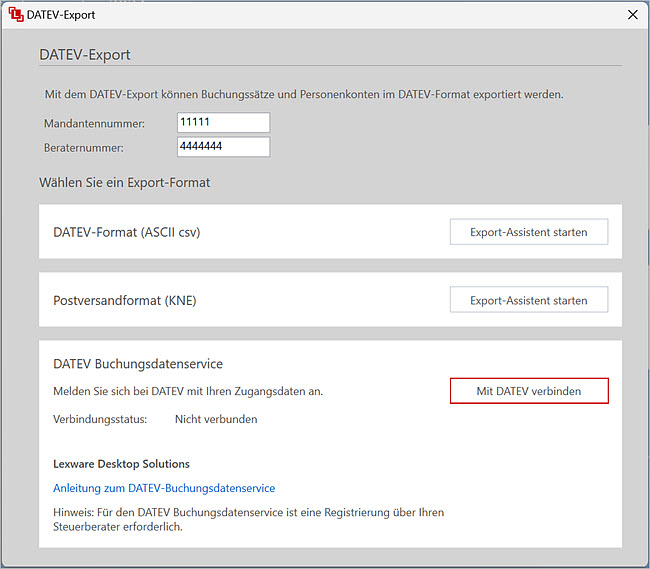
- Wählen Sie Ihr Anmeldeverfahren.
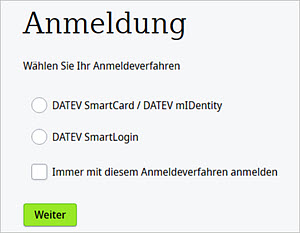
- Die für die Anmeldung notwendigen Informationen und ggf. Geräte haben Sie von Ihrem Steuerberater erhalten. Je nach Zugangsart sind für die Anmeldung folgende Schritte notwendig:
Zugangsart Vorgehen DATEV SmartLogin - Starten Sie die 'DATEV SmartLogin' App auf Ihrem Mobiltelefon.
- Klicken Sie im 'DATEV-Export' Dialog von Lexware buchhaltung auf 'Mit DATEV verbinden'.
- Wählen Sie die Option 'DATEV SmartLogin' und klicken Sie auf 'Weiter'. Es wird ein QR-Code angezeigt.
- Scannen Sie den angezeigten QR-Code mit der 'DATEV SmartLogin' App.
- Ggf. folgen weitere Anweisungen, die Sie noch ausführen müssen.
- Sie sind anschließend mit DATEV verbunden und können mit der Übertragung Ihrer Daten beginnen.
DATEV SmartCard / DATEVmIDentity - Stellen Sie sicher, dass Ihre 'DATEV SmartCard' im verwendeten Rechner eingesteckt ist.
- Klicken Sie im 'DATEV-Export' Dialog von Lexware buchhaltung auf 'Mit DATEV verbinden'.
- Der Dialog 'DATEV-Login' - 'Anmeldung' erscheint.
- Wählen Sie dort die Option 'DATEV SmartCard / DATEV mIDentity' und klicken Sie auf 'Weiter'.
- Falls noch nicht geschehen, werden Sie von DATEV gebeten das Passwort der SmartCard einzugeben.
- Ggf. folgen weitere Anweisungen, die Sie noch ausführen müssen.
- Sie sind anschließend mit DATEV verbunden und können mit der Übertragung Ihrer Daten beginnen.
- Sobald die Anmeldung erfolgt ist, wird die Information zur aktuellen Verbindung im DATEV-Exportdialog angezeigt.
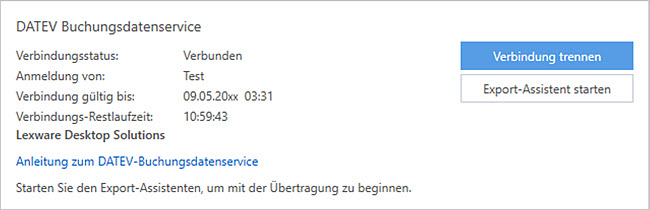
- Die Verbindung ist jetzt aktiv und 11 Stunden lang gültig. In diesem Zeitraum können Sie Übertragungen der Buchungsdaten mit den zugehörigen digitale Belegen sowie der Personenkontendaten vornehmen oder die Verbindung zum DATEV Rechenzentrum trennen. Klicken Sie in diesem Fall auf 'Verbindung trennen'.
Falls Sie größere Datenmengen übertragen möchten, stellen Sie sicher, dass die Restlaufzeit ausreichend ist.
Datenübertragung durchführen
Lexware buchhaltung/plus: Buchungsdaten übertragen
Vorgehen
- Klicken Sie im Bereich 'DATEV Buchungsdatenservice' auf 'Export-Assistent starten'.
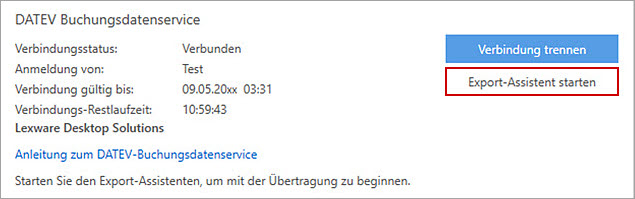
- Auf der ersten Seite finden Sie Hinweise zum DATEV-Export.
- Klicken Sie auf 'Weiter'.
Auswahl
- Markieren Sie 'Buchungsdaten'.
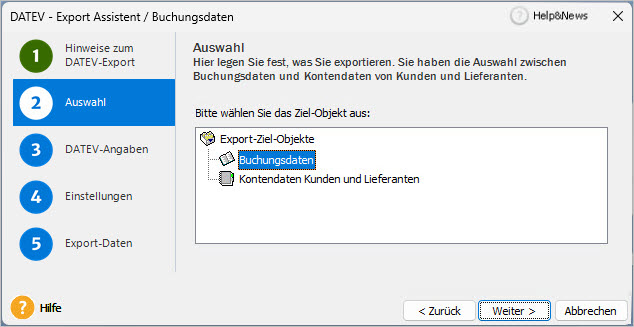
- Klicken Sie auf 'Weiter'.
DATEV-Angaben
- Aktivieren Sie 'DATEV Buchungsdatenservice'.
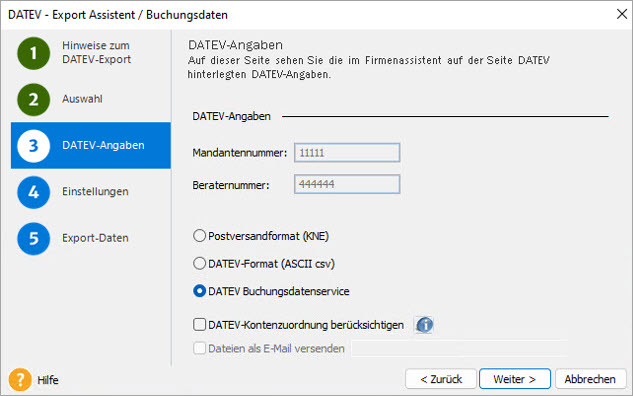
- Die DATEV-Angaben werden aus dem Dialog 'DATEV-Export' übernommen und sind nicht änderbar.
- Optional: Wenn Sie die DATEV-Kontenzuordnung eingerichtet haben und verwenden wollen, setzen Sie den Haken bei 'DATEV-Kontenzuordnung berücksichtigen'.
- Klicken Sie auf 'Weiter'.
Einstellungen
- Wählen Sie das Selektionskriterium 'Belegdatum' oder 'Buchungsdatum'.
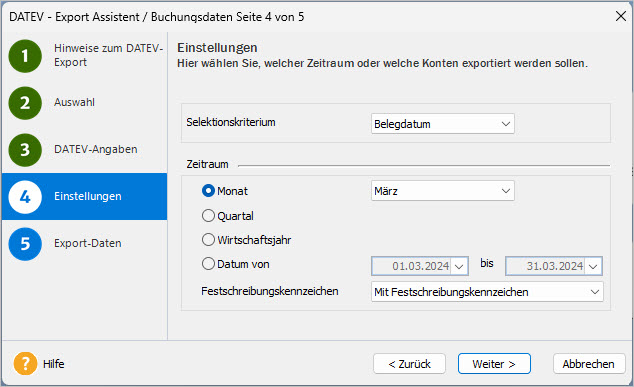
Belegdatum Auswahl aller Buchungen, deren Belegdatum im gewählten Zeitraum liegt.
Das Belegdatum wählen Sie manuell in der Buchungsmaske.Buchungsdatum Auswahl aller Buchungen, deren Buchungsdatum im gewählten Zeitraum liegt. Das Buchungsdatum wird beim Buchen automatisch vergeben. Es ist das Tagesdatum, an dem Sie die Buchung erfassen. - Wählen Sie den Zeitraum.
Hinweis: Wählen Sie den Zeitraum in Absprache mit Ihrem Steuerberater, damit in DATEV Kanzlei-Rechnungswesen die Auswertungen für die exportierten Zeiträume erstellt werden können. - Wählen Sie das Festschreibungskennzeichen.
Hinweis zum Festschreibungskennzeichen Da journalisierte Buchungen auch in DATEV nicht mehr veränderbar sein sollten, wird Ihnen bei der Auswahl 'Journal' immer der Export mit Festschreibungskennzeichen vorgeschlagen. Buchungen mit diesem Kennzeichen können nach dem Import in DATEV Kanzlei-Rechnungswesen nicht mehr verändert werden. Sie können diese Einstellung ändern. Allerdings ist dann Ihr DATEV-Export nicht mehr GoBD-konform.
- Klicken Sie auf 'Weiter'.
Export-Daten
- Sie sehen die Übersicht der zu exportierenden Datensätze und digitalen Belege.
- Die Anzahl der zur Übertragung vorgesehenen Buchungen und digitalen Belege wird unter der Tabelle angezeigt.
- In der Spalte 'Auswahl' können Sie einzelne Datensätze und die dazugehörigen digitalen Belege vom Export ausnehmen oder zum Export hinzufügen.
- Um den Export zu starten, klicken Sie auf 'Übertragen'. Falls Sie einen Zeitraum schon einmal übertragen haben, weist Sie das Programm darauf hin.
- Nach der erfolgreichen Übertragung an das DATEV-Rechenzentrum zeigt eine Meldung die Anzahl der exportierten Datensätze und digitalen Belege.
- Klicken Sie auf 'OK'.
- Um ein Protokoll mit dem Übertragungsstatus zu drucken, bestätigen Sie die Abfrage.
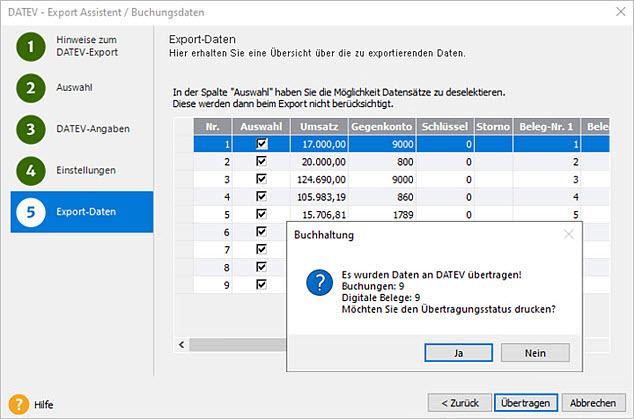
Die Übertragung ist damit erfolgreich abgeschlossen.
Lexware buchhaltung/plus: Personenkonten übertragen
Vorgehen
- Klicken Sie im Bereich 'DATEV Buchungsdatenservice' auf 'Export-Assistent starten'.
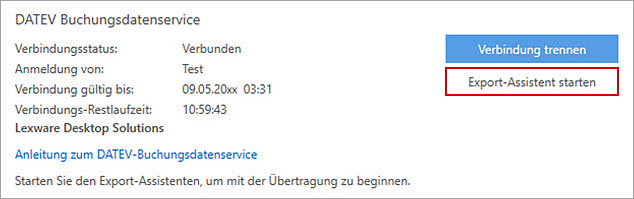
- Auf der ersten Seite finden Sie Hinweise zum DATEV-Export.
- Klicken Sie auf 'Weiter'.
Auswahl
- Markieren Sie 'Kontendaten Kunden und Lieferanten'.
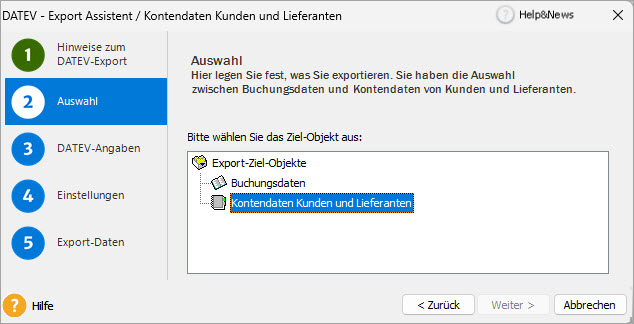
- Klicken Sie auf 'Weiter'.
DATEV-Angaben
- Aktivieren Sie 'DATEV Buchungsdatenservice'.
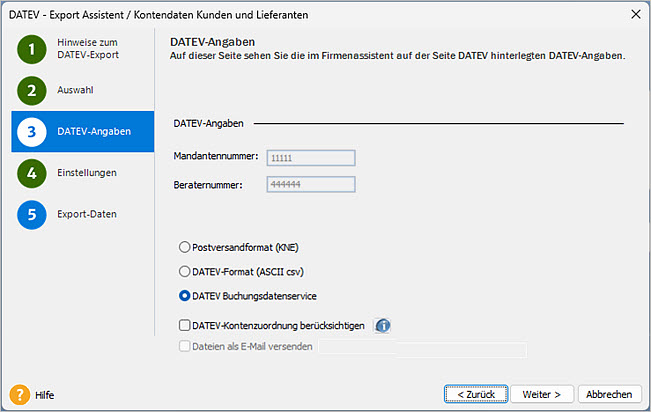
- Die DATEV-Angaben werden aus dem Dialog 'DATEV-Export' übernommen und sind nicht änderbar.
- Optional: Wenn Sie die DATEV-Kontenzuordnung eingerichtet haben und verwenden wollen, setzen Sie den Haken bei 'DATEV-Kontenzuordnung berücksichtigen'.
- Klicken Sie auf 'Weiter'.
Einstellungen
- Als Selektionskriterium ist 'Konto' eingestellt.
- Tragen Sie die zu exportierenden Kontonummern ein.
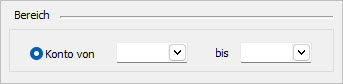
- Klicken Sie auf 'Weiter'.
Export-Daten
- Sie sehen die Übersicht der zu exportierenden Datensätze. In der Spalte 'Auswahl' können Sie einzelne Datensätze vom Export ausnehmen oder zum Export hinzufügen.
- Um den Export zu starten, klicken Sie auf 'Übertragen'.
- Nach der erfolgreichen Übertragung an das DATEV-Rechenzentrum zeigt eine Meldung die Anzahl der exportierten Datensätze.
- Klicken Sie auf 'OK'.
- Um ein Protokoll mit dem Übertragungsstatus zu drucken, bestätigen Sie die Abfrage mit 'OK'.
Lexware buchhaltung pro: Buchungsdaten übertragen
Vorgehen
- Klicken Sie im Bereich 'DATEV Buchungsdatenservice' auf 'Export-Assistent starten'.
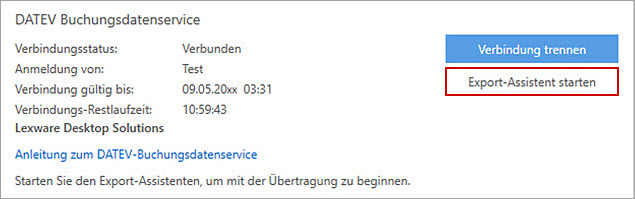
- Auf der ersten Seite finden Sie Hinweise zum DATEV-Export.
- Klicken Sie auf 'Weiter'.
Auswahl
- Markieren Sie 'Buchungsdaten'.
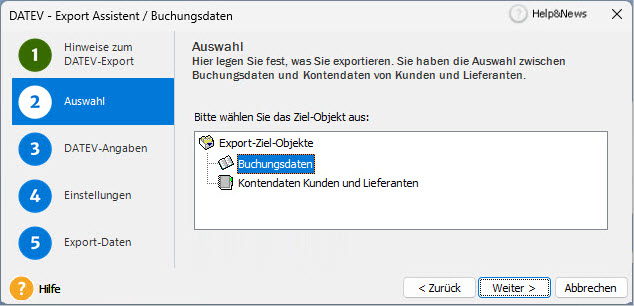
- Klicken Sie auf 'Weiter'.
DATEV-Angaben
- Aktivieren Sie 'DATEV Buchungsdatenservice'.
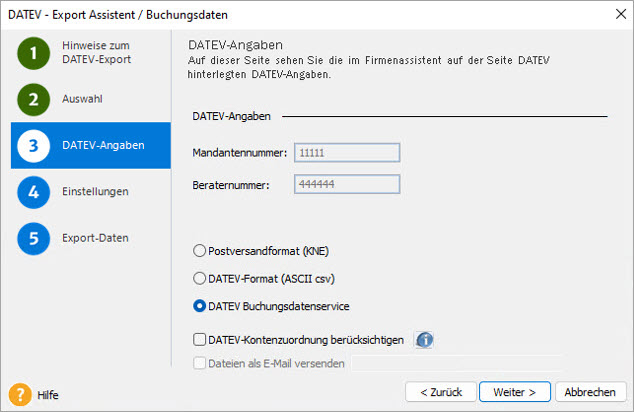
- Die DATEV-Angaben werden aus dem Dialog 'DATEV-Export' übernommen und sind nicht änderbar.
- Optional: Wenn Sie die DATEV-Kontenzuordnung eingerichtet haben und verwenden wollen, setzen Sie den Haken bei 'DATEV-Kontenzuordnung berücksichtigen'.
- Klicken Sie auf 'Weiter'.
Einstellungen
- Wählen Sie das Selektionskriterium 'Belegdatum oder Buchungsdatum.
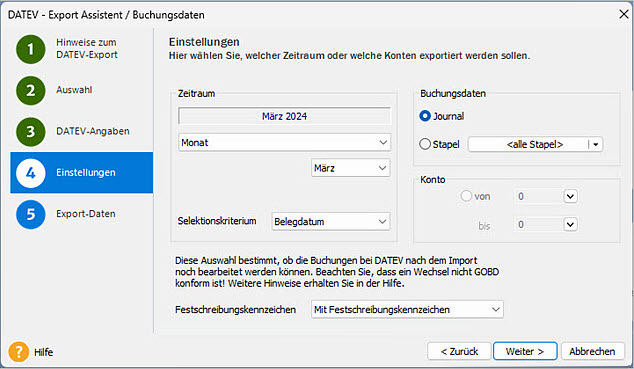
Belegdatum Auswahl aller Buchungen, deren Belegdatum im gewählten Zeitraum liegt.
Das Belegdatum wählen Sie manuell in der Buchungsmaske.Buchungsdatum Auswahl aller Buchungen, deren Buchungsdatum im gewählten Zeitraum liegt. Das Buchungsdatum wird beim Buchen automatisch vergeben. Es ist das Tagesdatum, an dem Sie die Buchung erfassen. - Wählen Sie den Zeitraum.
Hinweise:
Wählen Sie den Zeitraum in Absprache mit Ihrem Steuerberater, damit in DATEV Kanzlei-Rechnungswesen die Auswertungen für die exportierten Zeiträume erstellt werden können.
Beachten Sie bei Buchungen mit Leistungsdatum den Exportzeitraum.
Beispiele:Art der Buchung Belegdatum Leistungsdatum Exportzeitraum Ausgangsrechnung Januar 2024 Dezember 2023 Dezember 2023 Ausgangsrechnung März 2024 Februar 2024 Februar 2024 Eingangsrechnung März 2024 Februar 2024 März 2024 - Wählen Sie das Festschreibungskennzeichen.
Hinweise zum Festschreibungskennzeichen Der Export von Buchungsdaten nach DATEV kann aus dem Stapel oder dem Journal erfolgen.
- Journal: Da journalisierte Buchungen auch in DATEV nicht mehr veränderbar sein sollten, wird Ihnen bei der Auswahl 'Journal' immer der Export mit Festschreibungskennzeichen vorgeschlagen. Buchungen mit diesem Kennzeichen können nach dem Import in DATEV Kanzlei-Rechnungswesen nicht mehr verändert werden. Sie können diese Einstellung ändern. Allerdings ist dann Ihr DATEV-Export nicht mehr GoBD-konform.
- Stapel: Laut GoBD dürfen Stapelbuchungen kein Festschreibungskennzeichen haben. Aus diesem Grund wird beim Export von Stapelbuchungen die Auswahl 'Festschreibungskennzeichen' deaktiviert. Der Export erfolgt ohne Festschreibungskennzeichen.
- Klicken Sie auf 'Weiter'.
Export-Daten
- Sie sehen die Übersicht der zu exportierenden Datensätze und digitalen Belege.
- Die Anzahl der zur Übertragung vorgesehenen Buchungen und digitalen Belege wird unter der Tabelle angezeigt.
- In der Spalte 'Auswahl' können Sie einzelne Datensätze und die dazugehörigen digitalen Belege vom Export ausnehmen oder zum Export hinzufügen.
- Um den Export zu starten, klicken Sie auf 'Übertragen'. Falls Sie einen Zeitraum schon einmal übertragen haben, weist Sie das Programm darauf hin.
- Nach der erfolgreichen Übertragung an das DATEV-Rechenzentrum zeigt eine Meldung die Anzahl der exportierten Datensätze und digitalen Belege.
- Klicken Sie auf 'OK'.
- Um ein Protokoll mit dem Übertragungsstatus zu drucken, bestätigen Sie die Abfrage.
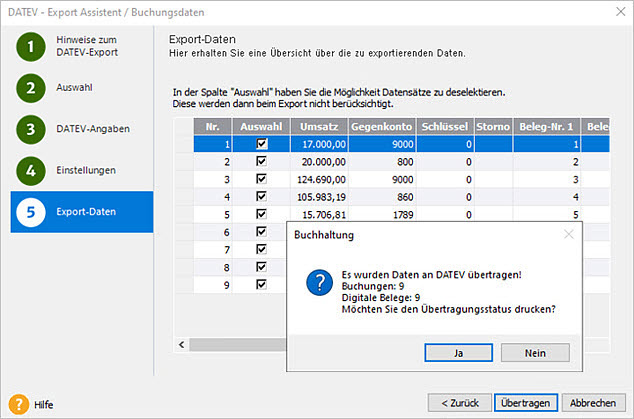
Die Übertragung ist damit erfolgreich abgeschlossen.
Lexware buchhaltung pro: Personenkonten übertragen
Vorgehen
- Klicken Sie im Bereich 'DATEV Buchungsdatenservice' auf 'Export-Assistent starten'.
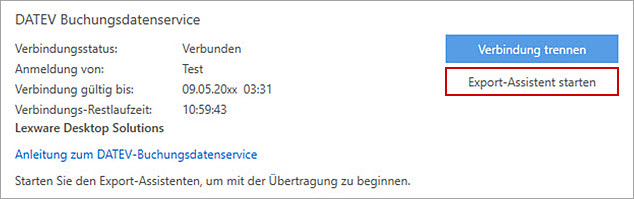
- Auf der ersten Seite finden Sie Hinweise zum DATEV-Export.
- Klicken Sie auf 'Weiter'.
Auswahl
Markieren Sie 'Kontendaten Kunden und Lieferanten'.
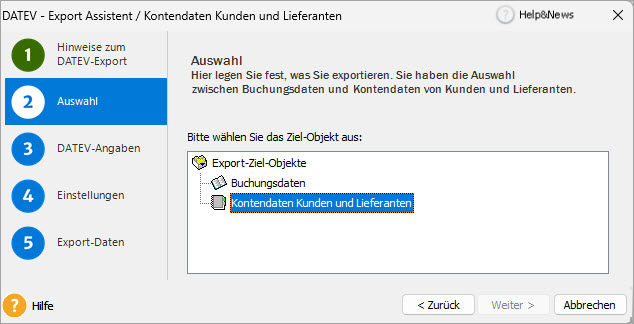
- Klicken Sie auf 'Weiter'.
DATEV-Angaben
- Aktivieren Sie 'DATEV Buchungsdatenservice'.
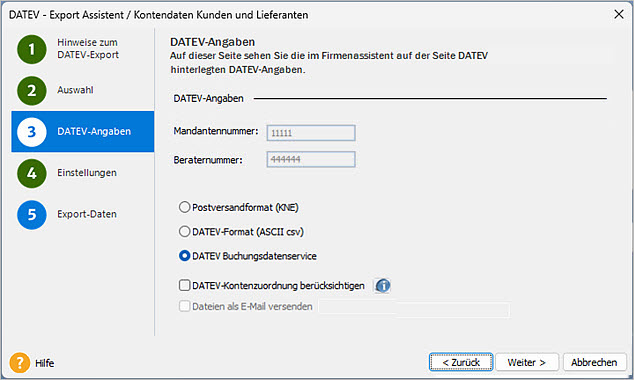
- Die DATEV-Angaben werden aus dem Dialog 'DATEV-Export' übernommen und sind nicht änderbar.
- Optional: Wenn Sie die DATEV-Kontenzuordnung eingerichtet haben und verwenden wollen, setzen Sie den Haken bei 'DATEV-Kontenzuordnung berücksichtigen'.
- Klicken Sie auf 'Weiter'.
Einstellungen
- Als Selektionskriterium ist 'Konto' eingestellt.
- Tragen Sie die zu exportierenden Kontonummern ein.
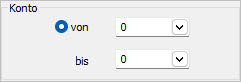
- Klicken Sie auf 'Weiter'.
Export-Daten
- Sie sehen die Übersicht der zu exportierenden Datensätze. In der Spalte 'Auswahl' können Sie einzelne Datensätze vom Export ausnehmen oder zum Export hinzufügen.
- Um den Export zu starten, klicken Sie auf 'Übertragen'.
- Nach der erfolgreichen Übertragung an das DATEV-Rechenzentrum zeigt eine Meldung die Anzahl der exportierten Datensätze.
- Klicken Sie auf 'OK'.
- Um ein Protokoll mit dem Übertragungsstatus zu drucken, bestätigen Sie die Abfrage mit 'OK'.
Übertragungsfehler und Hinweise
Die an das DATEV Rechenzentrum übertragenen Daten und Dateien müssen bestimmten Vorgaben entsprechen.
Beispiel: Es dürfen nur zulässige Belegformate übertragen werden.
Hier finden Sie eine Liste von Hinweismeldungen der DATEV:
https://apps.datev.de/help-center/documents/1046334
Hier können Sie prüfen, ob der DATEV-Server verfügbar ist:
https://www.datev-status.de/dsk/ext_site/app.html
Vorgehen beim Abbruch der Internetverbindung
- Fall 1: Stellen Sie die Internetverbindung wieder her. In der Regel wird der Übertragungsvorgang automatisch fortgesetzt.
- Fall 2: Falls dabei die Verbindung zu DATEV unterbrochen wird, beenden Sie das Programm und starten Sie es erneut. Nach Neustart des Programms verbinden Sie sich mit DATEV und starten Sie die Übertragung. Bereits übertragene Belege werden nicht noch einmal hochgeladen.
Behandlung der Hinweismeldungen
In dieser Tabelle finden Sie die Hinweismeldungen, die bei der Übertragung von Buchungen und Belegen auftreten können. In der Spalte 'Abhilfe' finden Sie die entsprechenden Schritte, die zur Lösung vorgenommen werden müssen.
| Fehlertext | Ursache | Abhilfe |
|---|---|---|
| Die Anmeldung wurde abgebrochen. Versuchen Sie es bitte erneut. | Für die Verbindung zu DATEV benötigen Sie Microsoft Edge oder Google Chrome als Standardbrowser. | Richten Sie Microsoft Edge oder Google Chrome als Standardbrowser ein. |
| Microsoft Edge kann nicht gestartet werden. Bitte überprüfen Sie, ob Sie Microsoft Edge installiert haben und versuchen Sie es erneut. | Weder Microsoft Edge noch Google Chrome ist installiert | Installieren Sie Microsoft Edge oder Google Chrome als Standardbrowser. |
| Die verwendete Berater- oder Mandantennummer ist nicht bei DATEV registriert. | Inkorrekte Berater- und/oder Mandantennummer | Prüfen Sie die Berater- bzw. Mandantennummer und wenden Sie sich ggfs. an Ihrem Steuerberater. |
| Die verwendete Mandantennummer berechtigt nicht zur Nutzung des DATEV Buchungsdatenservice | Für Buchungsdatenservice nicht berechtigte Mandantennummer | Prüfen Sie die Mandantennummer und wenden Sie sich ggfs. an Ihren Steuerberater. |
| Sie haben die Anmeldung abgebrochen. Versuchen Sie es bitte erneut. | Sie haben auf bei der Erteilung der Berechtigungen auf 'Ich lehne ab‘ geklickt oder die Seite ohne Zustimmung geschlossen. | |
| Die Anmeldung wurde abgebrochen, da Sie die dafür vorgesehene Zeit überschritten haben. | Sie haben die vorgesehene erlaubte Anmeldungszeit überschritten. | Sie haben ca. 90 Sekunden, um sich bei DATEV anzumelden, nachdem Sie auf 'Mit DATEV verbinden' geklickt haben. Danach wird der Anmeldevorgang automatisch abgebrochen und muss neu gestartet werden. |
| DATEV-Server nicht verfügbar | Ein DATEV-Online-Dienst ist zurzeit nicht verfügbar. | Der DATEV-Server ist momentan nicht verfügbar. Versuchen Sie es später erneut oder wenden Sie sich an Ihren Steuerberater. |
| Die Datei enthält zu viele Datensätze (> 99.999). | Die Anzahl der Buchungen in der zu übertragenen Datei ist größer als die erlaubten 99.999 Buchungen. | Eine Übertragungsdatei darf nicht mehr als 99.999 Buchungen enthalten. Splitten Sie den Exportzeitraum, so dass Sie weniger Buchungen in einer Datei übertragen exportieren können. |
Beleg wird nicht übertragen. Zulässige Dateiformate: | Die zu übertragenden Belege mit unzulässigem Format werden nicht übertragen.
| Sie können Belege mit unzulässigem Format nachreichen. Bestimmte Formate dürfen in ein zulässiges Format konvertiert werden. Wenden Sie sich an Ihren Steuerberater. |